读卡器怎么用手机?设置读卡器时常见的问题是什么?
- 生活常识
- 2025-08-01
- 3

在数字时代,数据的存储和传输变得越来越重要。随着智能手机的普及,我们往往会遇到需要将存储卡(如SD卡)中的数据传输到手机上的情况。这时,读卡器就成了连接存储卡和手机的桥...
在数字时代,数据的存储和传输变得越来越重要。随着智能手机的普及,我们往往会遇到需要将存储卡(如SD卡)中的数据传输到手机上的情况。这时,读卡器就成了连接存储卡和手机的桥梁。但是,许多用户可能不清楚如何将读卡器与手机连接,以及在设置读卡器时可能遇到哪些常见问题。本文将详细介绍使用读卡器连接手机的步骤,并解答使用过程中可能遇到的疑问,确保每位用户都能够轻松掌握这项技术。
一、连接读卡器与手机的步骤
1.1选择合适的读卡器
你需要一个支持手机连接的读卡器。市面上有许多类型的读卡器,其中一些支持USBOTG(On-The-Go)技术,这种读卡器可以与手机直接连接。请确保你的读卡器与手机兼容,如果你使用的是Android设备,大多数现代Android手机都支持USBOTG。
1.2连接读卡器和手机
将你的存储卡插入读卡器,然后通过USB线将读卡器连接到手机的USB接口。在连接时,请确保手机处于开机状态,这样它能够自动检测到外部设备。
1.3访问存储卡
连接完成后,手机可能会弹出提示框询问你如何处理这个新设备。你可以选择“打开文件管理器”或者直接浏览存储卡内容。如果你没有收到任何提示,可以手动打开手机的文件管理器,找到外部存储设备图标,点击进入即可浏览存储卡内的文件。
1.4传输数据
一旦你进入了存储卡的目录,你就可以像操作手机内部存储一样,进行复制、粘贴、删除等操作。选择需要传输的文件,然后将其移动到手机内部存储或者通过其他方式分享出去。

二、设置读卡器时常见的问题
2.1手机无法识别读卡器
如果你的手机无法识别读卡器,可能是因为驱动程序不兼容或者读卡器本身有故障。尝试以下步骤解决:
确保手机系统更新到最新版本。
检查读卡器是否支持你的手机型号。
尝试重新插拔读卡器。
如果你的手机支持OTG,确保OTG功能已经开启。
查看手机是否有连接读卡器的权限提示,给予其必要的权限。
2.2存储卡无法访问或读取
若存储卡在读卡器中无法访问,可能是以下原因:
存储卡未正确插入读卡器或已损坏。
文件系统不被手机支持。
读卡器故障。
解决方法:
确保存储卡正确插入并重新连接。
尝试格式化存储卡,但注意这将清除卡上所有数据。
检查读卡器是否正常工作。
在手机上安装第三方文件管理器,有些管理器可能可以更好地处理不同的文件系统。
2.3文件传输速度慢
文件传输速度慢可能是由于以下原因造成的:
使用了质量较差或较旧的USB线。
读卡器或手机的USB接口有故障。
存储卡读写速度慢。
解决方法:
使用质量好的USB线。
确保USB接口清洁并正常工作。
如果存储卡速度较慢,考虑更换速度更快的存储卡。
2.4文件传输过程中的数据损坏
在传输过程中,如果遇到数据损坏的问题,请注意以下几点:
在传输大文件时,尽量避免中断连接。
确保存储卡没有写保护。
在传输前,使用文件管理器检查存储卡的健康状况。
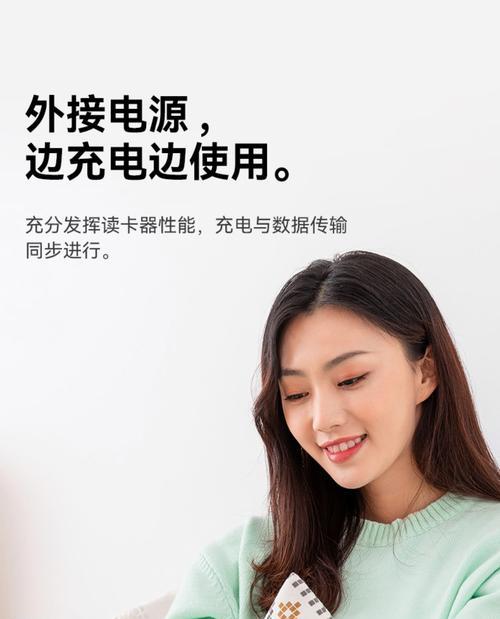
三、维护和最佳实践
为了保证读卡器与手机连接的稳定性,以下是一些维护和使用的最佳实践:
使用读卡器前,确保其清洁且无明显损坏。
在传输文件前后,尽量使用杀毒软件检查存储卡和手机,防止病毒传播。
定期备份重要文件到安全的地方,以防意外丢失。
不要频繁地插拔存储卡和读卡器,以免损坏接口。
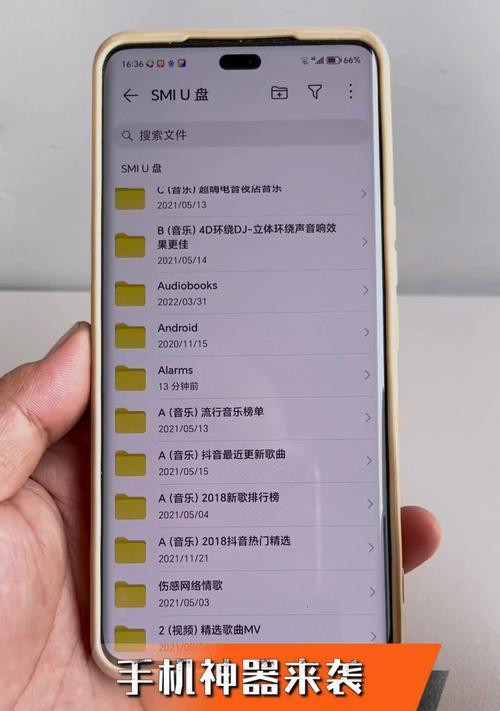
四、结论
通过以上步骤和问题解决方法,相信您已经能够轻松地将读卡器连接到手机,并解决在使用过程中可能遇到的问题。读卡器的使用为我们的数据传输提供了便利,只要正确操作并注意细节,就能保证数据传输的效率与安全。希望本文能够帮助到您,如果您有更多关于数据传输的问题,欢迎继续提问。
本文链接:https://www.ptbaojie.com/article-11655-1.html

